Problem
- Markér en enhed som forsvundet i ESET Anti-Thefts onlineportal
- Gendan en enhed, der er markeret som forsvundet i ESET Anti-Theft
- Kan ikke gendanne en enhed, der er markeret som forsvundet i ESET Anti-Theft
Løsning
Marker en enhed som forsvundet i ESET Anti-Thefts onlineportal
Bekræft, at du har aktiveret og konfigureret ESET Anti-Theft.
Klik på ikonet Anti-Theft.
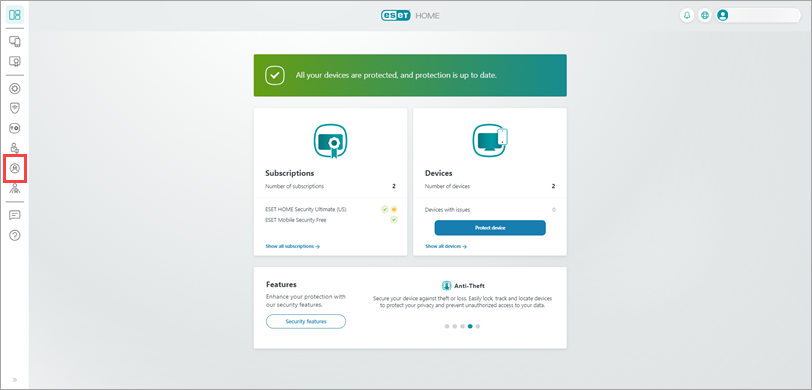
Figur 1-1
Vælg den enhed, der mangler.
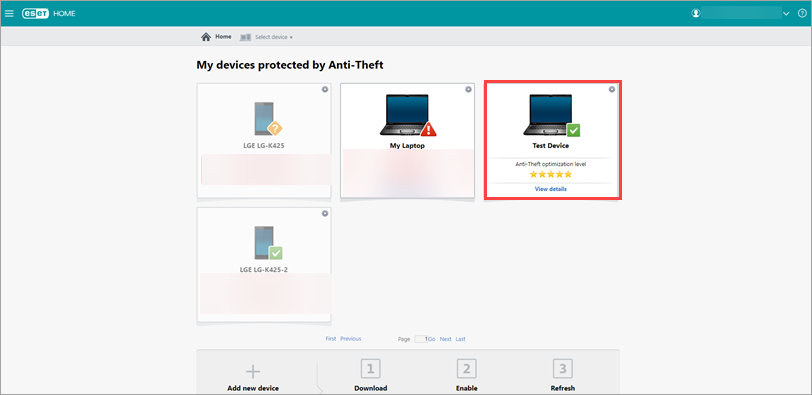
Figur 1-2 Klik på Min enhed mangler.
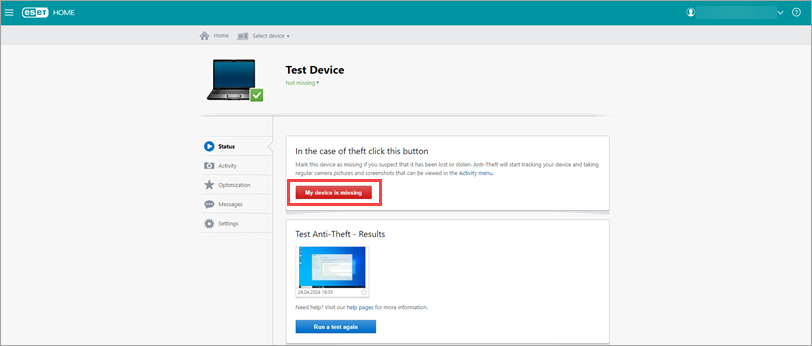
Figur 1-3 Nedenstående bekræftelsesmeddelelse vises. Gennemgå oplysningerne, og klik på Markér som manglende.
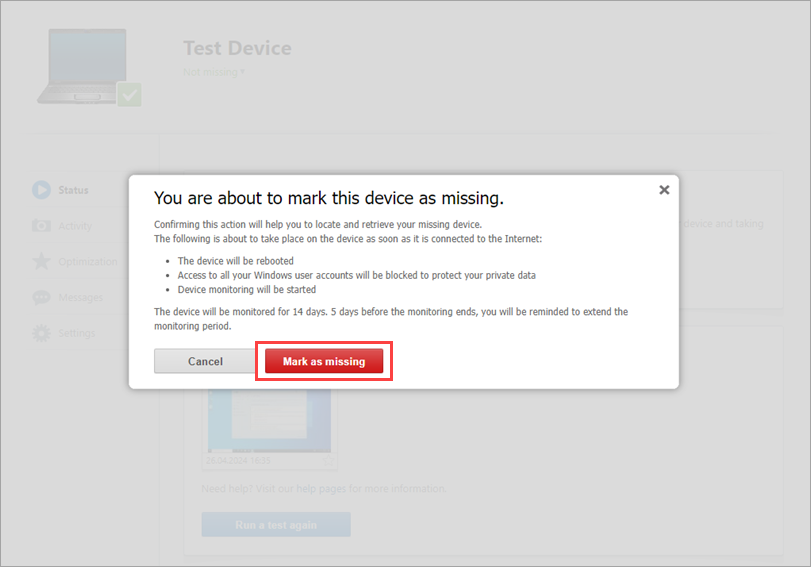
Figur 1-4 Når en enhed markeres som forsvundet, aktiveres følgende ESET Anti-Theft-funktioner:
- Der sendes en e-mail med besked om, at enhedens status er blevet ændret til forsvundet.
- ESET-produktet på din enhed registrerer oplysninger fra enheden med regelmæssige intervaller, der starter, når den forsvundne enhed får adgang til internettet. Du kan se disse data på fanen Aktivitet i Anti-Theft-portalen på din ESET HOME-konto.
- Fantomkontoen åbnes automatisk, når den forsvundne enhed får adgang til internettet (mens dine faktiske brugerkonti holdes skjult). Den forsvundne enhed genstarter automatisk og åbner Phantom-kontoen inden for tre minutter efter, at den har fået adgang til internettet. Den indsamler også data om enhedens placering og sender dem til din ESET HOME-konto.
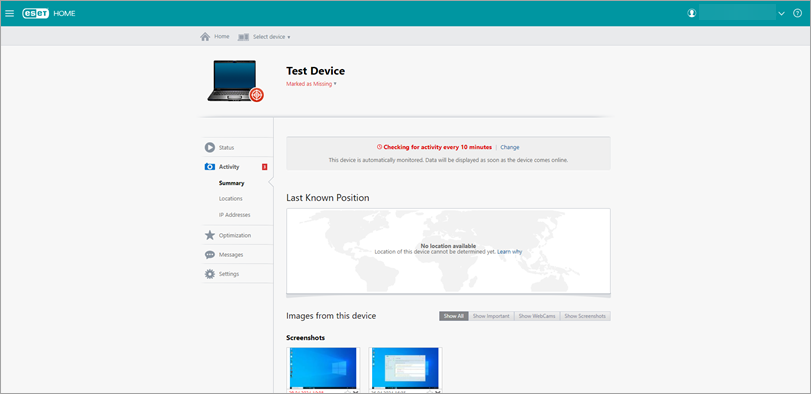
Figur 1-5
Vi anbefaler på det kraftigste, at du gør følgende for at mindske den potentielle skade forårsaget af kriminelle:
- Anmeld tabet eller tyveriet af din enhed til politiet med en detaljeret beskrivelse, herunder mærke, farve og serienummer
- Del kun ESET HOME-oplysninger (f.eks. billeder taget med det indbyggede kamera) med politiet
- Skift adgangskode til din e-mailkonto
- Skift adgangskode til din netbank, og overvåg dine bankkonti for mistænkelige transaktioner
- Skift adgangskoder til alle dine sociale medier
Gendan en enhed, der er markeret som forsvundet i ESET Anti-Theft
Hvis du har markeret en enhed som forsvundet i ESET Anti-Theft-portalen og derefter fundet denne enhed, er det vigtigt, at du genskaber din enhed på den rigtige måde. Hvis du har modtaget en meddelelse om mistænkelig aktivitet fra ESET Anti-Theft, skal du markere din enhed som Ikke forsvundet.
Klik på ikonet for tyverisikring.
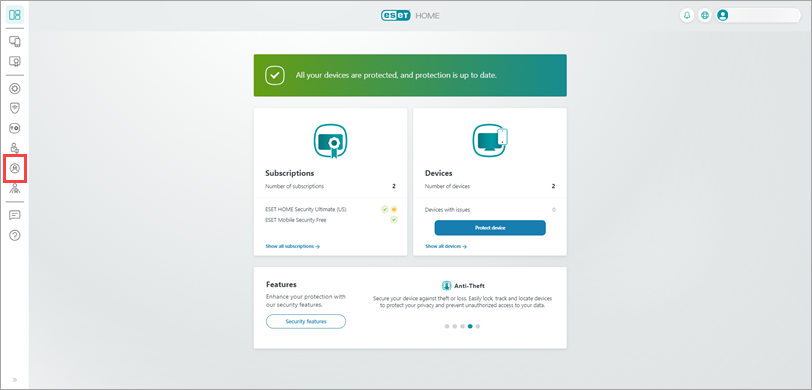
Figur 2-1 Vælg den enhed, du vil markere som gendannet.
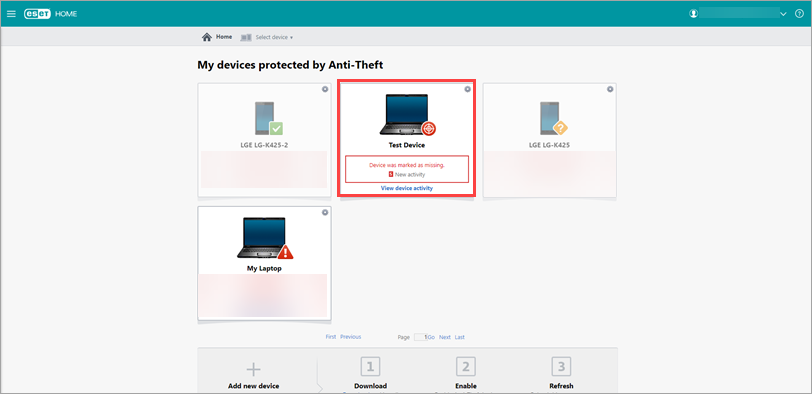
Figur 2-2
Klik på Markeret som forsvundet → Jeg har gendannet min enhed.
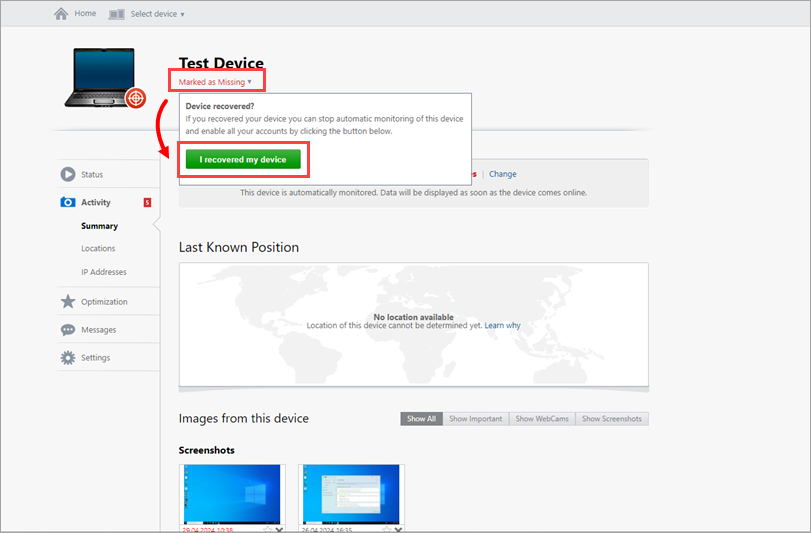
Figur 2-3
Klik på Jeg har gendannet min enhed for at bekræfte, at den ikke længere er forsvundet. Enheden genstarter, og din normale brugerkonto aktiveres igen.
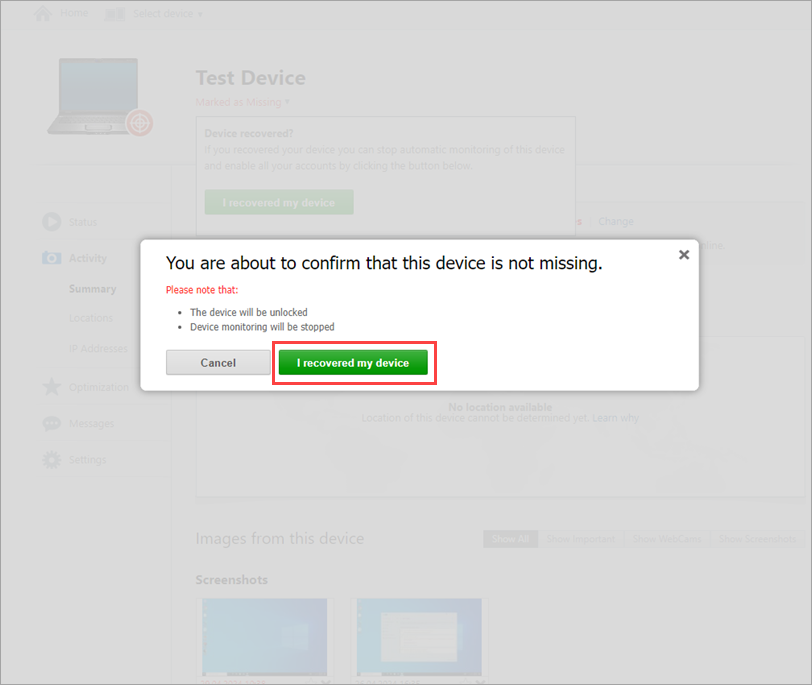
Figur 2-4
Kan ikke gendanne en enhed i ESET Anti-Theft
I nogle scenarier kan en enhed ikke gendannes ved hjælp af standardgendannelsesmetoden.
Du kan være logget ind på Phantom-kontoen (en ekstra brugerkonto, som ESET har oprettet for at beskytte dine oplysninger). Hvis du er logget ind på Phantom-kontoen, kan du ikke få adgang til din almindelige konto, før enheden er markeret som gendannet. Følg instruktionerne for at gendanne en manglende enhed, og lad det tage op til 20 minutter for enheden at genstarte. Hvis enheden ikke genstarter automatisk, skal du markere den som forsvundet igen og derefter gentage trinnene for at gendanne enheden.
Hvis din enhed er markeret som forsvundet, må du ikke fjerne den fra ESET HOME-kontoen. Hvis du har gjort det, skal du kontakte ESET's tekniske support for at få hjælp til at gendanne din enhed.